Údar:
Lewis Jackson
Dáta An Chruthaithe:
5 Bealtaine 2021
An Dáta Nuashonraithe:
1 Iúil 2024

Ábhar
Cuideoidh na clónna cearta le do dhoiciméad seasamh amach. Tá cúpla clónna ag Windows amuigh ansin, ach níl iontu ach barr an oighir. Is féidir leat na céadta mílte clónna a íoslódáil ar líne. Is féidir leat an cló ceart do do thionscadal a fháil go hiomlán gan ach cúpla cad a tharlaíonn. Tar éis duit an cló is mian leat a fháil, is féidir leat é a shuiteáil agus a úsáid láithreach.
Céimeanna
Modh 1 de 2: Windows
Íoslódáil clóchomhaid ó láithreáin ghréasáin iontaofa. Is bealach coitianta iad clónna chun víris a scaipeadh, mar sin bí cúramach, agus ná clónna a íoslódáil ach ó fhoinsí iontaofa. Seachain clónna i bhformáid exe. Is gnách go mbíonn an cló i bhformáid comhaid ZIP, nó i bhformáid TTF nó OTF. Seo cuid de na leathanaigh le go leor clónna deasa: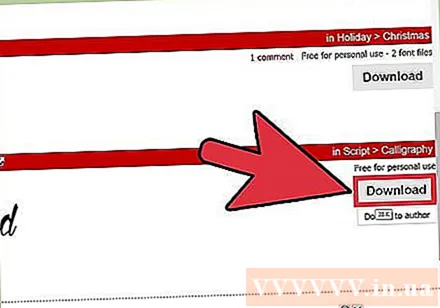
- dafont.com
- fontspace.com
- fontsquir.com
- 1001freefonts.com
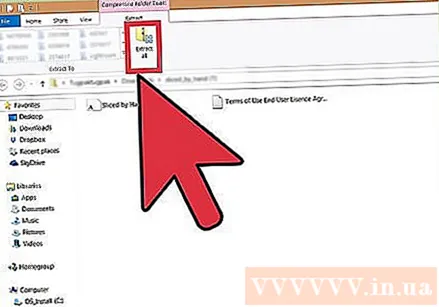
Sliocht an clóchomhad (más gá). Má tá sé i bhformáid ZIP, ní mór duit é a bhaint sula ndéantar é a shuiteáil agus a úsáid. Chun comhad ZIP a unzip, cliceáil ar dheis ar an gcomhad agus roghnaigh "Extract All". Seo conas fillteán nua a chruthú ina mbeidh na comhaid chomhbhrúite go léir i gcomhad ZIP.- Tá na comhaid sa chomhad ZIP i bhformáid TTF nó OTF. Seo iad an dá formáid cló a dtacaíonn Windows leo. Ná suiteáil aon chló i bhformáid exe.
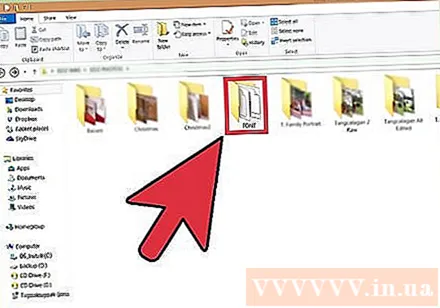
Oscail an fillteán ina bhfuil an clóchomhad nua. Faigh an fillteán inar íoslódáladh agus inar baineadh an comhad le déanaí. Chun an fhuinneog sin a oscailt.
Téigh go dtí an Painéal Rialaithe. Is féidir leat clónna a shuiteáil tríd an bPainéal Rialaithe. Tá bealaí éagsúla ann chun an Painéal Rialaithe a oscailt, ag brath ar cén leagan de Windows atá á úsáid agat: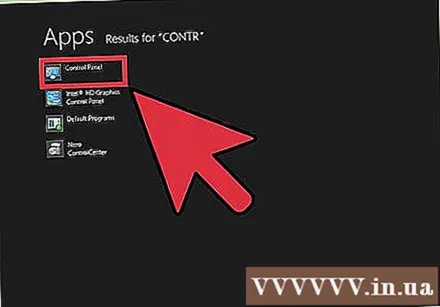
- Windows 7, Vista, XP - Cliceáil ar an roghchlár Tosaigh agus roghnaigh "Control Panel".
- Windows 10, 8.1 - Deaschliceáil ar an gcnaipe Tosaigh agus roghnaigh "Painéal Rialaithe".
- Windows 8 - Brúigh an eochair ⊞ Buaigh+X. agus roghnaigh "Painéal Rialaithe".
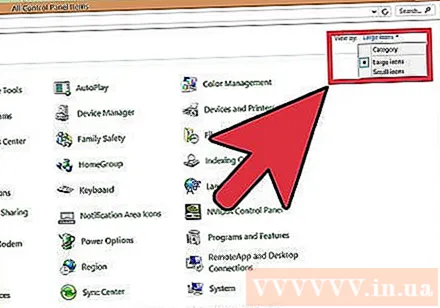
Athraigh an chaoi a dtaispeántar deilbhíní. Má tá an Painéal Rialaithe eagraithe de réir Catagóire, ní mór duit é a athrú go Deilbhíní Beaga nó Móra. Fágfaidh sé sin go mbeidh sé níos éasca an fillteán Clónna a fháil. Cliceáil ar an roghchlár "View by" sa chúinne uachtarach ar dheis den scáileán agus roghnaigh ceann de na roghanna deilbhín.
Oscail an rogha "Clónna". Osclóidh sé seo fuinneog a thaispeánfaidh na clónna atá suiteáilte agat.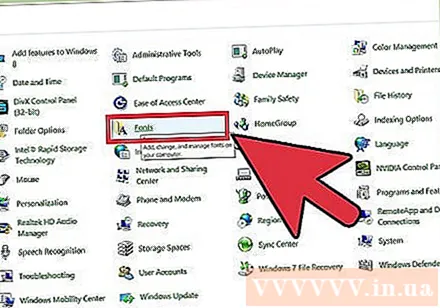
Tarraing an cló isteach i bhfuinneog na Clónna. Tarraing an comhad TTF nó OTF isteach i bhfuinneog Clónna chun an cló nua a shuiteáil. B’fhéidir go mbeidh ort pasfhocal riarthóra a iontráil mura bhfuil rochtain riarthóra agat. Is féidir leat a fhíorú gur éirigh leis an tsuiteáil trí fhéachaint ar an liosta cló i bhfuinneog na Clónna.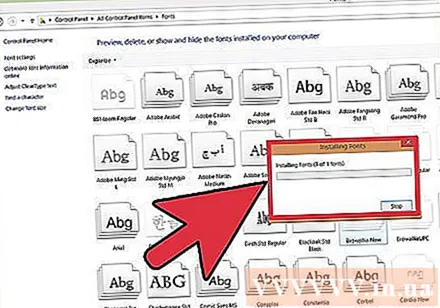
- Tá níos mó ná 1 chomhad i do chló. Tá sé seo coitianta go leor nuair a thagann clónna i réimse stíleanna, mar shampla cló trom agus iodálach. Cuimhnigh an comhad OTF nó TTF iomlán a tharraingt isteach i bhfuinneog na Clónna.
Oscail Word agus roghnaigh cló nua. Is féidir leat an cló nua a fháil i roghchlár Cló Word. Tá na clónna liostaithe in ord aibítre.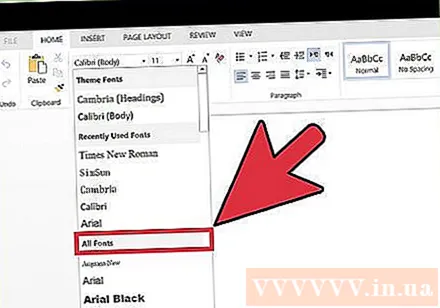
Cló a leabú más mian leat doiciméad a roinnt. Cuidíonn socruithe cló nua le doiciméid a thaispeáint agus a phriontáil i gceart ar do ríomhaire. Ach má roinneann tú doiciméad le daoine eile, ní bheidh siad in ann an cló a fheiceáil mura bhfuil sé suiteáilte aige. Is féidir leat dul timpeall ar an bhfadhb seo tríd an gcomhad cló a leabú sa doiciméad Word. Nuair a bhíonn an cló leabaithe sa doiciméad, is féidir le duine ar bith a osclaíonn an doiciméad an cló ceart de do rogha a fheiceáil. Méadaíonn méid an chomhaid toisc go bhfuil na clónna sa doiciméad.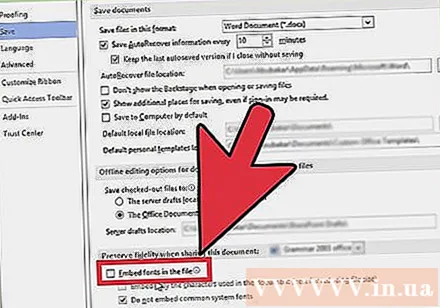
- Cliceáil an roghchlár File i Word agus roghnaigh "Options".
- Cliceáil ar an táb "Sábháil" sa roghchlár Roghanna.
- Cliceáil ar an rogha "Clónna a leabú sa chomhad seo". Cuimhnigh an doiciméad reatha a roghnú sa roghchlár anuas.
- Déan cinneadh más mian leat na carachtair a úsáideann tú a leabú ar leithligh. Féadfaidh tú méid an chomhaid a laghdú, go háirithe mura bhfuil tú ag úsáid ach cúpla carachtar ón gcló áirithe sin.
- Sábháil agus roinn cáipéisí mar a dhéanfá de ghnáth. Beidh an cló leabaithe go huathoibríoch agus an doiciméad á shábháil.
Modh 2 de 2: Mac
Faigh an cló is mian leat a shuiteáil. Tá tonna de láithreáin ghréasáin óstáil cló ann ar féidir leat a íoslódáil saor in aisce (le húsáid go pearsanta). Tacaíonn OS X le formáidí OTF agus TTF araon, an 2 fhormáid cló is coitianta. Tá go leor clónna comhbhrúite i gcomhaid ZIP. Seo cuid de na leathanaigh le go leor clónna deasa: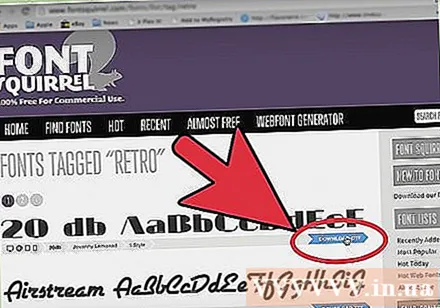
- dafont.com
- fontspace.com
- fontsquir.com
- 1001freefonts.com
Sliocht an clóchomhad (má tá sé comhbhrúite i gcomhad ZIP). Tá roinnt clónna comhbhrúite i gcomhaid ZIP, go háirithe clónna illeaganacha. Cliceáil faoi dhó ar an gcomhad ZIP chun é a oscailt agus an cló istigh a tharraingt amach chuig an deasc nó chuig fillteán eile.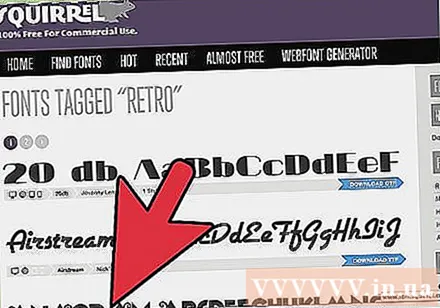
Cliceáil faoi dhó ar an gcomhad cló is mian leat a shuiteáil. Seo mar is féidir clónna a oscailt san fhuinneog réamhamhairc, taispeántar na clónna i méideanna éagsúla.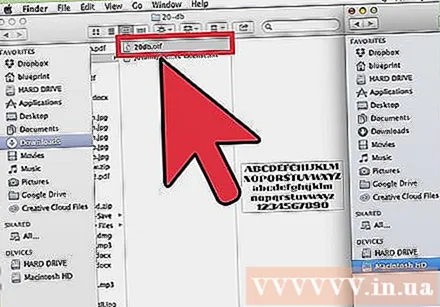
Cliceáil ar "Suiteáil Cló" chun cló a chur leis an gcóras. Is féidir leat an cló sin a roghnú anois in aon chlár a thacaíonn le clónna atá ag athrú.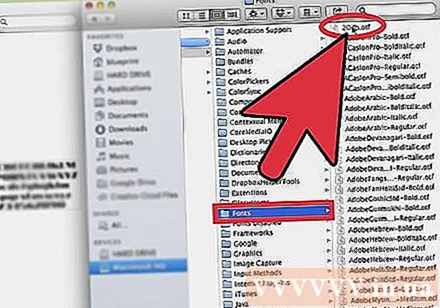
Oscail Word agus roghnaigh cló nua. Is féidir leat é a fháil sa roghchlár Cló. Tá clónna liostaithe in ord aibítre.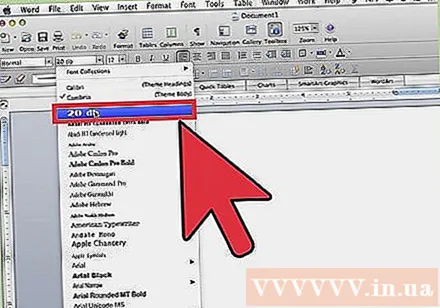
Cruthaigh comhaid PDF más gá duit clónna a leabú. Ní cheadaíonn Word on Mac duit clónna a leabú i ndoiciméid Word cosúil leis na leaganacha ar Windows. Más gá duit an doiciméad a roinnt le daoine eile agus má theastaíonn uait na clónna speisialta a chuir tú leis a choinneáil, beidh ort an doiciméad a shábháil i bhformáid PDF. Mar sin ní féidir le daoine eile do dhoiciméad a chur in eagar agus clónna saincheaptha a choinneáil.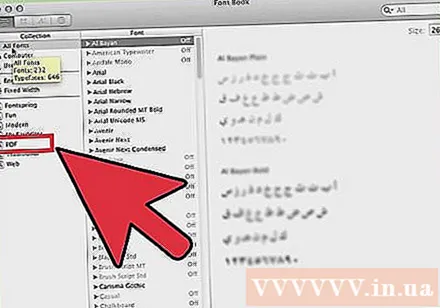
- Sa roghchlár Save As, roghnaigh an comhad a shábháil mar PDF.
Comhairle
- Tar éis an cló a shuiteáil go rathúil, beidh sé le feiceáil i ngach clár Microsoft Office.



